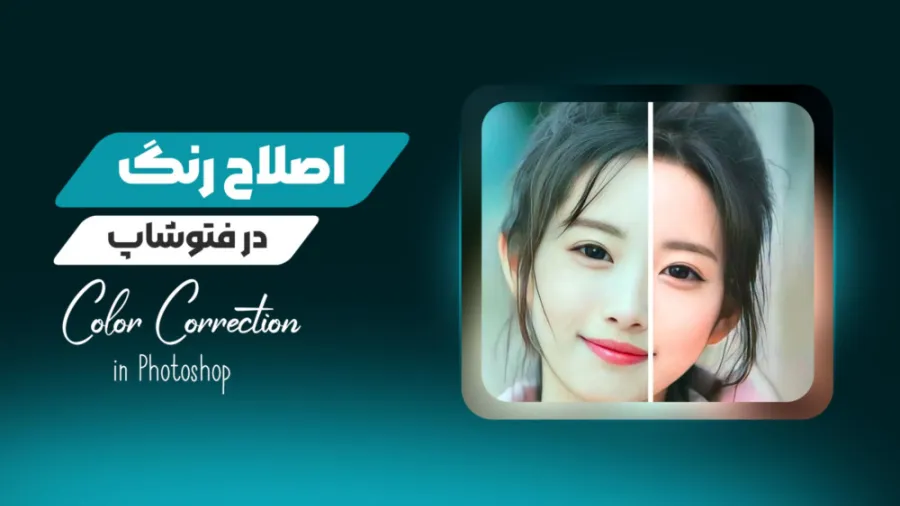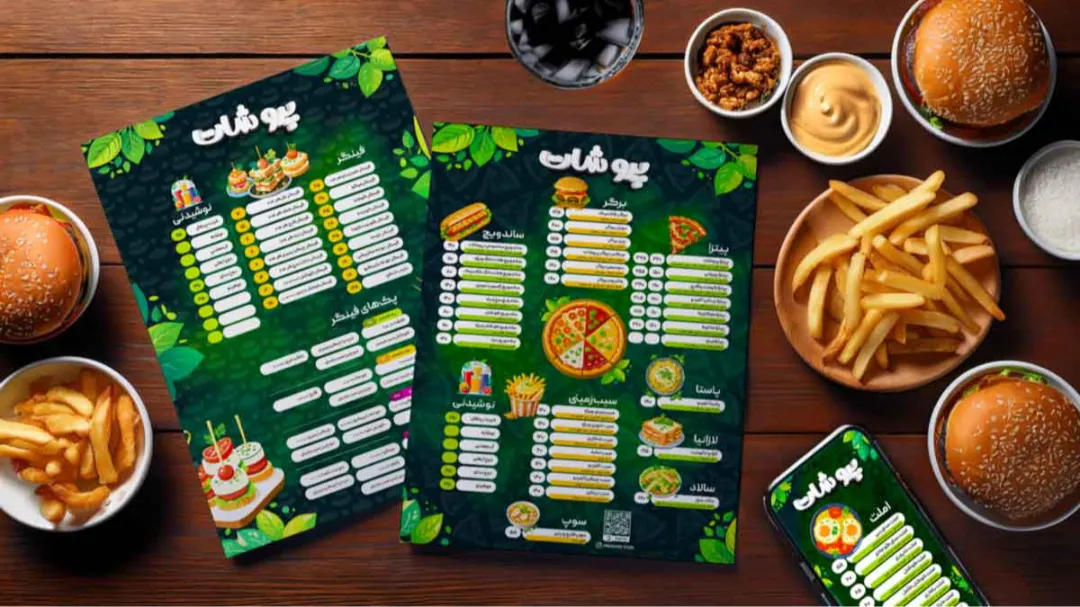آموزش فتوشاپ - تغییر فصل پاییز به بهار و تابستان
 · 14 مهر 1403 · خواندن 2 دقیقه
· 14 مهر 1403 · خواندن 2 دقیقه با استفاده از فتوشاپ میتوانید فصل یک تصویر را تغییر دهید و برای مثال، فصل پاییز را به بهار یا تابستان تبدیل کنید. این کار با استفاده از ابزارها و تنظیمات مختلفی در فتوشاپ امکانپذیر است.
(ادامه مطلب را بخوانید👇)
روشهای اصلی تغییر فصل در فتوشاپ:
- تغییر رنگها: با استفاده از ابزارهای تنظیم رنگ مانند Color Balance، Hue/Saturation و Curves میتوانید رنگهای پاییزی مانند زرد، نارنجی و قهوهای را به رنگهای روشنتر و شادابتر بهار یا تابستان تبدیل کنید.
- تنظیم روشنایی و کنتراست: با افزایش روشنایی و کنتراست تصویر، میتوانید حس گرما و نور خورشید را به تصویر اضافه کنید و آن را به فصلهای گرمتر شبیهتر کنید.
- استفاده از لایههای تنظیم: لایههای تنظیم مانند Gradient Map و Color Lookup به شما امکان میدهند فیلترهای رنگی مختلفی را روی تصویر اعمال کنید و به سرعت ظاهر آن را تغییر دهید.
- اضافه کردن عناصر: میتوانید عناصر طبیعی مانند برگهای سبز، گلها یا آسمان آبی را به تصویر اضافه کنید تا آن را به فصل مورد نظر نزدیکتر کنید.
- استفاده از فیلترهای هوشمند: فتوشاپ 2022 و نسخههای جدیدتر دارای فیلترهای هوشمندی هستند که به شما اجازه میدهند با یک کلیک فصل تصویر را تغییر دهید.
نکات مهم:
- توجه به جزئیات: برای رسیدن به نتیجه طبیعی، به جزئیات مانند سایهها، روشنایی و بافت تصویر توجه کنید.
- استفاده از عکسهای مرجع: با نگاه کردن به عکسهای واقعی از فصل مورد نظر، میتوانید ایدههای بهتری برای تغییر تصویر خود پیدا کنید.
- تمرین و تجربه: تغییر فصل در فتوشاپ نیاز به تمرین و تجربه دارد. با تمرین بیشتر، میتوانید نتایج حرفهایتری بگیرید.
مثال:
تصور کنید میخواهید یک عکس پاییزی را به یک عکس بهاری تبدیل کنید. برای این کار میتوانید:
- رنگها را تغییر دهید: رنگهای زرد و نارنجی برگها را به سبز تبدیل کنید و آسمان را آبیتر کنید.
- روشنایی و کنتراست را افزایش دهید: تصویر را روشنتر و پرنورتر کنید.
- عناصر بهاری اضافه کنید: چند گل یا برگ سبز به تصویر اضافه کنید.
با انجام این مراحل، میتوانید یک عکس پاییزی را به یک عکس بهاری زیبا و طبیعی تبدیل کنید.
حتما ویدیو آموزش بالا (تغییر فصل در فتوشاپ) را ببینید.